- ผู้เขียน Abigail Brown [email protected].
- Public 2023-12-17 07:03.
- แก้ไขล่าสุด 2025-01-24 12:26.
ต้องรู้
- คุณมีสองตัวเลือก: ติดตั้ง TikTok บนสมาร์ททีวีหรือแชร์หน้าจออุปกรณ์กับทีวี
- แอป TikTok TV สามารถทำงานได้โดยตรงจาก Samsung, LG และ Android TV บางรุ่น
- งานมิเรอร์และแคสต์จากโทรศัพท์ แท็บเล็ต และคอมพิวเตอร์
บทความนี้จะอธิบายวิธีต่างๆ ในการรับชม TikTok บนทีวีของคุณ คำแนะนำนี้ใช้กับ Android, iOS, iPadOS, Windows, macOS และสมาร์ททีวีและอุปกรณ์สตรีมที่หลากหลาย
ฉันจะสตรีม TikTok ไปยังทีวีของฉันได้อย่างไร
หากคุณมีอุปกรณ์ที่รองรับ คุณสามารถติดตั้ง TikTok บนทีวีของคุณ ลงชื่อเข้าใช้บัญชีของคุณ และดูวิดีโอบนหน้าจอขนาดใหญ่หากคุณไม่มีทีวีที่ทำงานในลักษณะนี้ อีกทางเลือกหนึ่งคือใช้แอปตามปกติบนโทรศัพท์ แท็บเล็ต หรือคอมพิวเตอร์ของคุณ แต่จากนั้นใช้การสะท้อนหน้าจอเพื่อแสดงวิดีโอบนทีวีของคุณ
ติดตั้งแอพ TikTok TV
แอปทีวีใช้งานได้กับอุปกรณ์เหล่านี้:
- อเมซอนไฟร์ทีวี
- Android TV
- Chromecast กับ Google TV
- LG สมาร์ททีวี (2018 (webOS 4.0) และรุ่นใหม่กว่า)
-
ซัมซุงสมาร์ททีวี
ขั้นตอนเหล่านี้รวมภาพหน้าจอจาก Android TV แต่ขั้นตอนควรจะเหมือนกันสำหรับชุดอื่นๆ ที่รองรับ
-
ค้นหา TikTok จากเมนู Apps ในทีวี
หากคุณใช้ Android TV คุณสามารถทริกเกอร์การติดตั้งจากคอมพิวเตอร์ผ่านลิงก์ด้านล่าง ตราบใดที่ทีวีของคุณลงชื่อเข้าใช้บัญชี Google เดียวกันกับคอมพิวเตอร์ของคุณ หากคุณทำเช่นนั้น ให้ทำตามขั้นตอนที่ 3 ด้านล่าง
มิฉะนั้น ทำตามขั้นตอนที่เหลือจากตัวทีวีเอง
หากคุณไม่แน่ใจว่าสิ่งนี้จะใช้ได้กับทีวีของคุณหรือไม่ ให้คลิกลิงก์ต่อไป คุณใช้วิธีนี้ไม่ได้หากคุณเห็นข้อความ แอปนี้ไม่พร้อมใช้งานสำหรับอุปกรณ์ใดๆ ของคุณ
-
เลือก Install บนหน้าจอนั้น จากนั้นรอขณะดาวน์โหลดและติดตั้งลงในทีวีของคุณ

Image - ค้นหาแอพหากคุณยังไม่ได้เปิด และเลือก เปิด หรือ Launch
-
ใช้ปุ่ม เข้าสู่ระบบ เพื่อลงชื่อเข้าใช้บัญชี TikTok ของคุณ หรือกด ดูเลย เพื่อเริ่มรับชมโดยไม่มีบัญชี

Image
ส่งหรือมิเรอร์ TikTok ไปยังทีวีของคุณ
อีกวิธีหนึ่งคือการฉายหน้าจอของคุณไปยังทีวีแบบไร้สาย การสตรีมเกิดขึ้นบนอุปกรณ์พกพาหรือคอมพิวเตอร์ของคุณ และวิดีโอและเสียงจะถูกโอนจากที่นั่นไปยังทีวีของคุณ
มีสองสามวิธีในการทำเช่นนี้ และแต่ละวิธีก็ใช้งานได้ แม้ว่าคุณจะไม่มีอุปกรณ์อย่างใดอย่างหนึ่งในรายการด้านบน
เรียนรู้วิธีมิเรอร์ Android กับทีวี หรือวิธีมิเรอร์ iPhone กับทีวีเพื่อดูคำแนะนำทีละขั้นตอน หากคุณใช้ TikTok บน iPad คุณสามารถเชื่อมต่อ iPad กับทีวีได้
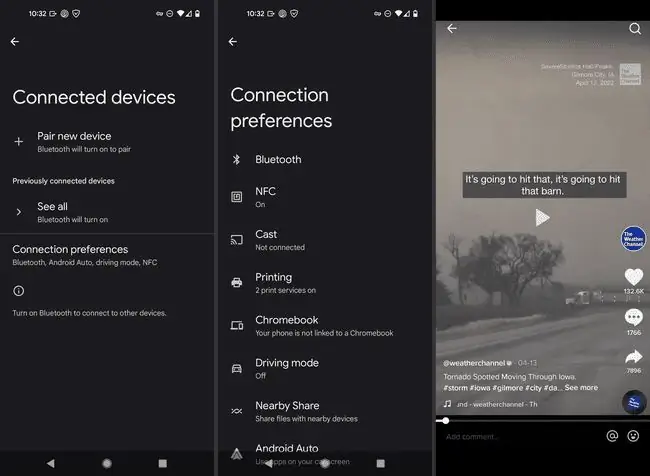
หรือบางทีคุณอาจต้องการที่จะสะท้อนคอมพิวเตอร์ของคุณไปยังทีวีของคุณ หากคุณมี Chromecast และชอบดู TikTok ใน Chrome คุณยังสามารถแคสต์แท็บนั้นไปยังทีวีของคุณได้
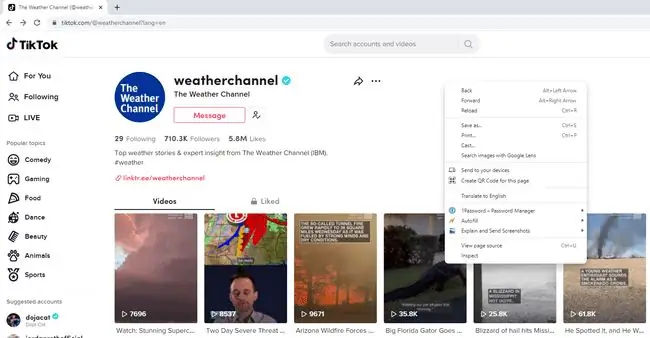
เชื่อมต่อกับทีวีด้วย HDMI
หากวิธีการไร้สายเหล่านั้นไม่ช่วยอะไร คุณสามารถเชื่อมต่ออุปกรณ์กับทีวีผ่าน HDMI ได้ตลอดเวลา เป็นการเชื่อมต่อทางกายภาพ ดังนั้นคุณจะต้องนั่งใกล้ทีวีมากกว่าที่คุณต้องการ แต่จะสร้างการเชื่อมต่อที่เสถียรกว่าไร้สาย และจะใช้ได้กับทีวีและโปรเจ็กเตอร์ที่ทันสมัยทั้งหมด
ทำตามคำแนะนำเหล่านี้ ขึ้นอยู่กับอุปกรณ์ของคุณ: เชื่อมต่อ iPhone หรือ iPad กับทีวี เชื่อมต่ออุปกรณ์ Android กับทีวี หรือเชื่อมต่อคอมพิวเตอร์กับทีวี
ทำไม TikTok ถึงไม่เชื่อมต่อกับทีวีของฉัน
ไม่เหมือน YouTube และบริการอื่น ๆ ที่มีอยู่ในแทบทุกหน้าจอเท่าที่จะจินตนาการได้ TikTok ยังคงเป็นแอพบนมือถือในสหรัฐอเมริกาจนถึงปี 2021 เมื่อมาถึงทีวีในฐานะแอพที่เรียกว่า TikTok TV ปัจจุบัน ยุโรปและอเมริกาเหนือเป็นภูมิภาคเดียวที่มีแอปดังกล่าวให้บริการ หากคุณไม่สามารถรับชม TikTok ผ่านแอพสมาร์ททีวีได้ ตำแหน่งของคุณน่าจะเป็นสาเหตุ
คุณต้องอยู่ในเครือข่าย Wi-Fi เดียวกันกับทีวีหากคุณกำลังแคสต์หรือมิเรอร์อุปกรณ์ หากโทรศัพท์ แท็บเล็ต หรือคอมพิวเตอร์ของคุณไม่สามารถเล่น TikTok บนทีวีได้ ก่อนอื่นให้ตรวจสอบว่าพวกเขาอยู่ในเครือข่ายเดียวกัน
ปัญหาการสะท้อนและการแคสต์อาจเกิดขึ้นได้หากคุณไม่คุ้นเคยกับวิธีการทำงานทั้งหมด มิเรอร์ต้องใช้ทีวีหรือแท่งสตรีมที่ใช้งานร่วมกันได้ ดังนั้น TikTok จะไม่แสดงบนหน้าจอของคุณหากอุปกรณ์ของคุณไม่สามารถสะท้อนตัวเองได้
แอพ TikTok ไม่รองรับการแคสต์ ดังนั้นวิธีเดียวที่จะส่งวิดีโอเหล่านั้นไปยังทีวีของคุณคือผ่านเบราว์เซอร์เดสก์ท็อปของคุณ มีหลายสิ่งที่คุณสามารถแก้ไขได้เมื่อ Chromecast ไม่ทำงาน
คำถามที่พบบ่อย
ฉันจะดู TikTok บน Roku TV ได้อย่างไร
ร้านแอพ Roku ไม่มีแอพ TikTok อาจมีตัวเลือกของบุคคลที่สามบางตัว แต่ถ้าคุณกังวลเกี่ยวกับการติดตั้งบางอย่างที่ไม่เป็นทางการ คุณควรใช้ตัวเลือกการแคสต์
ฉันจะดู TikTok Live บนทีวีได้อย่างไร
หากทีวีของคุณมีแอพ TikTok คุณสามารถดูสตรีมบน TikTok Live ได้โดยตรงจากที่นั่น มิเช่นนั้น ให้ดึงฟีดที่คุณต้องการดูบนอุปกรณ์อื่นและแชร์หน้าจอกับทีวี






